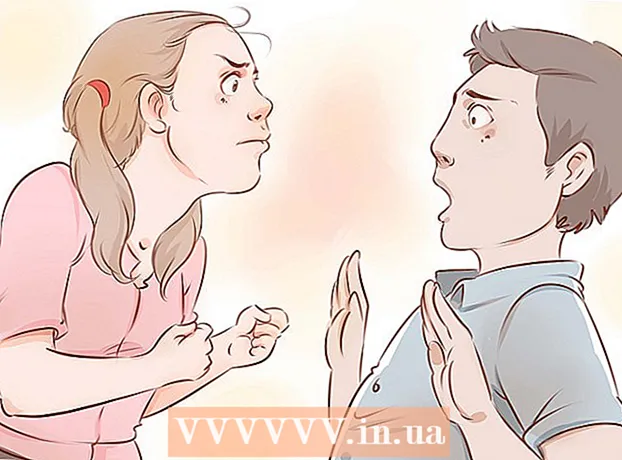Autore:
Peter Berry
Data Della Creazione:
12 Luglio 2021
Data Di Aggiornamento:
1 Luglio 2024

Contenuto
Vuoi cambiare il tuo dispositivo di avvio o impostare l'ora di sistema? Il BIOS è dove devi andare. Il BIOS controlla tutte le funzionalità di basso livello del tuo PC e devi accedere al programma se vuoi apportare modifiche. Il processo di accesso al BIOS varia a seconda del computer, ma rimane essenzialmente lo stesso.
Passi
Metodo 1 di 2: accedi al BIOS
Riavvia il computer. Poiché il BIOS controlla la maggior parte delle funzionalità di base del sistema, è necessario accedere al programma prima del caricamento di Windows.

Premere il tasto Setup. Non appena viene visualizzata l'icona del produttore, premere il tasto specificato per accedere a Setup o BIOS. I tasti comuni sono F1, F2 e Elimina.- Se non si preme il tasto in tempo, verrà caricato Windows e sarà necessario riavviare prima di poter accedere al BIOS.
Naviga nel BIOS. Dopo aver caricato il BIOS, è possibile utilizzare la tastiera per navigare nei menu. Il mouse difficilmente funzionerà qui. È possibile utilizzare il BIOS per modificare le impostazioni di base per l'hardware. annuncio pubblicitario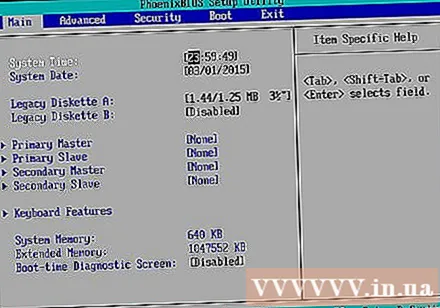
Metodo 2 di 2: accedi alle impostazioni UEFI su Windows 8

Apri la barra degli accessi e fai clic sul pulsante Impostazioni. È possibile accedere alla barra degli accessi passando il puntatore del mouse sull'angolo superiore / inferiore destro dello schermo.- Su Windows 8, scoprirai che la sequenza di avvio è troppo veloce per premere il tasto Setup in tempo. Per questo motivo, Windows 8 ti consente di avviare il menu Avanzate. È necessario eseguire questa attività su Windows.
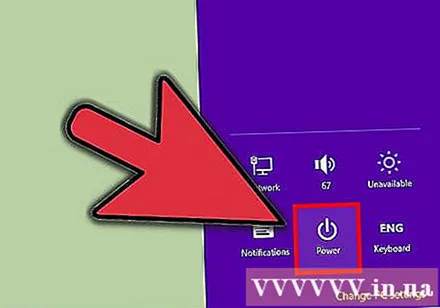
Fare clic sul pulsante di accensione (Power).
Tieni premuto il tasto.Shift e fare clic su "Riavvia".
Fare clic su "Risoluzione dei problemi" e selezionare "Opzioni avanzate".
Fare clic su "Impostazioni firmware UEFI". Potrebbe essere necessario fare nuovamente clic su "Riavvia".
- Ora sarai in grado di modificare le impostazioni UEFI, il processo è simile a quando si configura il BIOS.
avvertimento
- Non modificare le impostazioni nel BIOS a meno che tu non sia sicuro di cosa stai facendo.